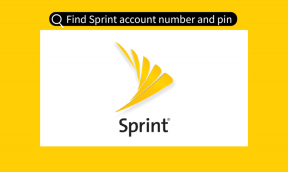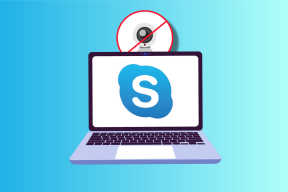Top 6 načina za ispravljanje pogreške Spotify Nema dostupne internetske veze na Androidu
Miscelanea / / April 02, 2023
Malo je stvari dosadnijih od pogreške Spotifyja koja vas drži podalje od vaše glazbe. To se događa kada se Spotify ne uspije povezati s internetom na vašem Androidu i prikaže pogrešku "Nije dostupna internetska veza". To vas sprječava u strujanju ili preuzimanje vaše omiljene glazbe.
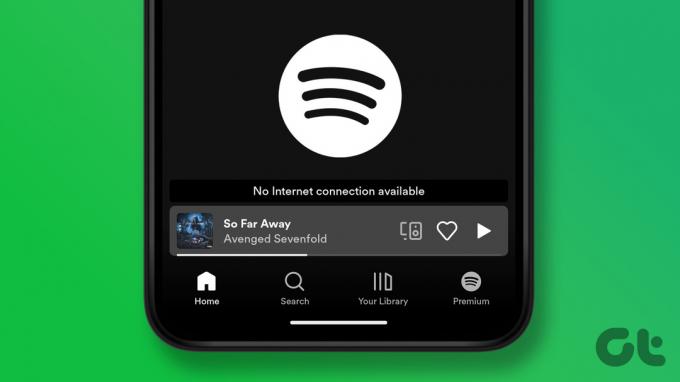
Ako ste već isključili sve probleme povezane s internetom testiranjem svoje veze u drugoj aplikaciji, vrijeme je da kopate dublje. Evo nekoliko učinkovitih rješenja za popravak Spotifyjeve pogreške "Nije dostupna internetska veza" na Androidu.
1. Prisilno zaustavite aplikaciju i ponovno je otvorite
Ponovno pokretanje aplikacije učinkovit je način za rješavanje čudnih problema s njom. Stoga, prije nego isprobate napredna rješenja za rješavanje problema, prisilno zaustavite aplikaciju Spotify i ponovno ga otvorite.
Dugo pritisnite ikonu aplikacije Spotify i dodirnite ikonu 'i' na izborniku koji se pojavi. Na stranici s podacima o aplikaciji dodirnite opciju Prisilno zaustavljanje.


Ponovno otvorite aplikaciju Spotify i provjerite može li se aplikacija spojiti na internet.
2. Dopustite neograničenu upotrebu podataka aplikaciji Spotify
Ograničavanje upotrebe podataka za aplikaciju na Androidu može utjecati na njenu izvedbu i onemogućiti joj pristup internetu. To bi mogao biti razlog zašto Spotify prikazuje pogrešku "Nije dostupna internetska veza". Kako biste to izbjegli, dopustite neograničenu upotrebu podataka za Spotify na svom Androidu.
Korak 1: Dugo pritisnite ikonu aplikacije Spotify i dodirnite ikonu informacija u izborniku koji se pojavi.

Korak 2: Dodirnite "Mobilni podaci i Wi-Fi" i omogućite prekidač za "Neograničeno korištenje podataka" na sljedećem izborniku.


Ponovno pokrenite Spotify i provjerite povezuje li se s internetom. Ako imate ograničeni plan mobilnih podataka, pogledajte naš vodič smanjite potrošnju podataka Spotifyja.
3. Uključite izvanmrežni način rada u Spotifyju
Spotifyjev izvanmrežni način rada daje vam luksuz slušanja omiljenih pjesama bez interneta. Ponekad, kada onemogućite izvanmrežni način rada u Spotifyju, aplikacija može prikazati pogrešku "Nije dostupna internetska veza" i zaglaviti. U većini slučajeva problem možete riješiti isključivanjem izvanmrežnog načina rada.
Korak 1: Otvorite aplikaciju Spotify na svom telefonu i dodirnite ikonu zupčanika u gornjem desnom kutu da biste otvorili Postavke.

Korak 2: Pomaknite se prema dolje do odjeljka Reprodukcija i omogućite prekidač izvanmrežnog načina rada. Pričekajte nekoliko sekundi, a zatim ga isključite. Nakon toga, Spotify bi se trebao spojiti na internet.

4. Odjavite se sa svih uređaja i prijavite se ponovno
Spotify može izbaciti nasumične pogreške ako ne uspije provjeriti autentičnost vašeg računa. Možete isprobati odjava sa svih vaših uređaja i početi ispočetka. Ovo će osvježiti vezu Spotifyja s poslužiteljem i riješiti pogrešku "Nema dostupne internetske veze".
Korak 1: Otvorite bilo koji web preglednik na računalu i idite na Spotifyjevo web mjesto. Prijavite se na svoj Spotify račun.
Posjetite Spotify
Korak 2: Kliknite svoje ime u gornjem desnom kutu i odaberite Račun s popisa.

Korak 3: Pomaknite se prema dolje da biste kliknuli na gumb "Odjava posvuda".

Prijavite se na svoj Spotify račun na svom Androidu i provjerite postoji li pogreška i dalje.
5. Očisti Spotify predmemoriju
Spotify sprema podatke kojima se često pristupa u predmemoriju aplikacije. To Spotifyju omogućuje uštedu propusnosti i poboljšava njegovu izvedbu. Iako je to dobra stvar, nije neuobičajeno da ti podaci s vremenom zastare ili se oštete. Kada se to dogodi, Spotify može prestati raditi na vašem telefonu i gnjaviti vas raznim pogreškama, poput ove opisane ovdje.
Za takve prilike Spotify nudi opciju brisanja predmemorije izravno unutar aplikacije. Evo kako mu pristupiti.
Korak 1: Otvorite aplikaciju Spotify na svom telefonu i dodirnite ikonu u obliku zupčanika u gornjem desnom kutu.

Korak 2: Pomaknite se prema dolje i dodirnite opciju Očisti predmemoriju. Ponovno odaberite Očisti predmemoriju kada se to od vas zatraži.


6. Ažurirajte aplikaciju Spotify
Aplikacije poput Spotifyja mogle bi djelovati ako koristite staru verziju. Zato je dobra ideja omogućiti automatsko ažuriranje za sve svoje aplikacije na Androidu. Alternativno, aplikaciju Spotify možete ažurirati ručno iz Trgovine Play.
Korak 1: Otvorite Google Play Store na svom telefonu i potražite Spotify.
Korak 2: Dodirnite gumb Ažuriraj da biste instalirali ažuriranje na čekanju.

Alternativno, također možete deinstalirati aplikaciju Spotify i ponovno je instalirati. Ovo bi trebalo obrisati sve oštećene podatke aplikacije koji su možda sprječavali povezivanje aplikacije s internetom i ažurirati ih.
Nakon toga, pogreška "Nije dostupna internetska veza" ne bi trebala smetati.
Neka vas glazba pokrene
Takve pogreške u Spotifyju mogu vam pokvariti iskustvo slušanja i zauzeti vas cijeli dan. Nadamo se da će vam rješenja pomoći u rješavanju problema. Javite nam koji od njih radi trik u komentarima ispod.
Zadnje ažuriranje 7. studenog 2022
Gornji članak može sadržavati pridružene veze koje pomažu u podršci Guiding Tech. Međutim, to ne utječe na naš urednički integritet. Sadržaj ostaje nepristran i autentičan.
Napisao
Pankil Shah
Pankil je po struci građevinski inženjer koji je svoje putovanje započeo kao pisac na EOTO.tech. Nedavno se pridružio Guiding Techu kao slobodni pisac kako bi objavio upute, objašnjenja, vodiče za kupnju, savjete i trikove za Android, iOS, Windows i Web.